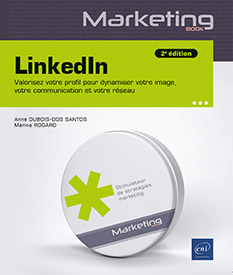Optimiser son profil LinkedIn et développer son Personal Branding
Introduction
Votre profil, c’est le point de départ et de ralliement de toutes vos futures actions sur LinkedIn. Il sert de socle à votre communication et d’attache à votre réseau. Un profil complété et optimisé génère de la valeur et assoit votre légitimité. Pourquoi ? Parce que votre profil est un marqueur de confiance et que vous pourrez convaincre de la pertinence de votre présence sur le réseau si celui-ci révèle pleinement votre expertise, votre personnalité, vos potentiels et vos atouts.
Mais d’abord et avant tout, votre profil doit vous convaincre vous ! À la manière d’un vêtement, vous devez être bien dedans, à l’aise avec ce qu’il reflète et ce que vous souhaitez que l’on retienne de vous. Un profil se taille sur mesure, il est original, il est unique, il vous permet de vous différencier. À la fois territoire d’expression et d’impression, il va servir votre marque personnelle et votre identité professionnelle, le fameux Personal Branding.
Je vous dirais qu’un profil, c’est le début d’une histoire. Une histoire entre vous et votre public. Un pont d’échanges, de rencontres, d’opportunités. Nous nous souvenons d’une personne pour ce qu’elle arrive à transmettre...
La page d’accueil
La page d’accueil est propre à votre utilisation, à vos habitudes et à vos intérêts sur LinkedIn, elle sera donc différente d’un compte à un autre. Les informations présentes sont personnalisées selon la manière dont vous utilisez LinkedIn (les hashtags auxquels vous êtes abonnés par exemple ou les personnes que vous suivez) et sont uniques. On peut dire que cette page vous offre une vraie vue d’ensemble des activités de chacun(e) sur le réseau et vous invite à réagir autant que possible.

Votre accueil LinkedIn
1. Moteur de recherche pour trouver des personnes, contenus, entreprises.
2. Réseau pour gérer vos invitations reçues et envoyées.
3. Offres d’emploi pour gérer vos recherches et alertes emploi.
4. Messagerie pour échanger en privé avec vos relations.
5. Notifications pour être alerté des nouveaux contenus de vos relations, abonnements, réactions sur vos publications ou celles auxquelles vous participez.
6. Vous pour accéder à votre profil, à vos préférences (réglages), à vos posts, à votre page entreprise…
7. Pour les entreprises répertorie tous les produits Linkedin gratuits et payants.
8. Vous trouverez ici le résumé de votre profil qui reprend votre...
En-tête de profil
L’en-tête de votre profil est l’élément le plus important de votre profil. C’est une signalétique qui renvoie un message fort à vos visiteurs et ouvre les premières portes de votre univers professionnel. Il faut donc l’optimiser pour le rendre attractif et sortir du lot.
Bannière
Par défaut, LinkedIn vous attribue une bannière sur fond vert pâle.

bannière par défaut
La personnaliser vous permet de donner un aspect soigné à votre profil et de vous démarquer de vos concurrents. C’est une des premières pierres à la construction de votre Personal Branding. Votre image de marque personnelle est composée de votre personnalité, de vos valeurs, vos objectifs, vos compétences, votre expertise… Une connaissance de soi est indispensable pour avancer sur le sujet. Bien sûr, cela passe aussi par l’aspect visuel. La bannière de votre profil est un élément visuel. Ne la négligez pas.
Comment faire le bon choix ?
-
En ajoutant une photo en lien avec votre activité, vos produits, vos services, votre mission, votre projet, proche de la fonction que vous occupez, qui vous décrit le mieux en tant que professionnel ou qui vous représente dans un contexte de travail.
-
En complétant avec un logo, un slogan, le nom de votre entreprise ou encore vos coordonnées.
Si vous êtes collaborateur/collaboratrice d’une entreprise qui possède un service Communication, il y a de grandes chances pour qu’une bannière chartée, c’est-à-dire à l’image et aux couleurs de l’entreprise, soit disponible. Cela permet d’harmoniser les profils de l’ensemble des collaborateurs et de renforcer la marque Employeur. L’individu qui personnalise son profil LinkedIn aux couleurs de son entreprise, envoie un signal fort à l’extérieur qui signifie « je suis fier(ère) d’en faire partie ».
Veillez à ne pas surcharger cette bannière avec trop de couleurs ou d’informations qui risquent de semer la confusion dans l’esprit des visiteurs.
Cette bannière résume et renforce visuellement votre identité professionnelle. Elle doit la représenter...
Suite de profil
Accéder aux ressources
Ce nouvel onglet est apparu très récemment. Il vous donne accès à quatre ressources dont vous disposiez déjà mais qui sont désormais également accessibles via cette rubrique située entre les rubriques Statistiques et Infos.
La première vue visible en parcourant votre profil vous donne accès d’office à Mon réseau et à Éléments enregistrés. Ce sont des raccourcis : Mon réseau pour découvrir et gérer votre réseau, vos centres d’intérêt (détaillé dans le chapitre Développer son réseau), Éléments enregistrés (publications essentiellement…) pour retrouver le contenu que vous avez préalablement enregistré (détaillé dans le chapitre Communiquer sur le réseau).

Cliquez sur Afficher les 4 ressources pour dérouler l’ensemble des ressources disponibles. Vous constatez que s’y ajoutent Informations démographiques personnelles et Activité.
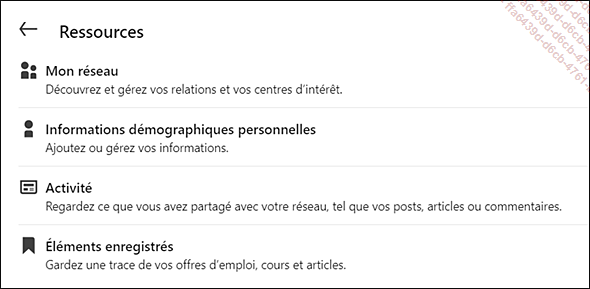
Cliquez sur Informations démographiques personnelles pour renseigner le champ Sexe et si besoin le champ Handicap.
Choisissez parmi les options proposées y compris si besoin l’option Ne souhaite pas répondre.


Sous ces menus déroulants, LinkedIn explique comment ces données vont être utilisées. Libre à vous de compléter ou non ces champs en fonction de votre objectif.

Validez vos choix en cliquant sur le bouton Accepter et enregistrer.
L’option Activité vous permet d’accéder à votre contenu partagé, commenté ou liké (détaillé dans le chapitre Communiquer sur le réseau).
Résumé/Infos
Le résumé (ou Infos) est l’espace le plus important du profil LinkedIn ET c’est également l’espace le plus négligé par les utilisateurs de LinkedIn. Je le compare souvent à une quatrième de couverture de livre parce que son rôle est de séduire rapidement le lecteur et de le convaincre en quelques lignes.
C’est une vraie opportunité qui vous est donnée de vous démarquer des autres profils en racontant une histoire....
Sauvegarder son profil au format PDF
Vous avez la possibilité de conserver un exemplaire de votre profil LinkedIn en l’enregistrant au format PDF. Cette option est idéale notamment lorsque vous souhaitez effectuer des changements et le comparer avec une version précédente. C’est aussi un moyen rapide de partager votre CV professionnel avec des recruteurs ou des entreprises pour qui vous souhaitez postuler.
Depuis votre profil, juste en dessous de votre bannière, cliquez sur le bouton Plus, puis sélectionnez Enregistrer au format PDF.

Votre fichier est prêt en quelques secondes. Il reprend la quasi-totalité de votre profil, à l’exception des recommandations écrites. Il limite vos compétences aux trois principales.

Quelques notions de paramétrages de confidentialité
Certains paramètres de confidentialité nécessitent d’être connus puisqu’ils ont une influence particulière sur la manière dont vous allez gérer LinkedIn au quotidien.
Rendre son profil public
Un profil public permet à toute personne qui n’est pas membre du réseau LinkedIn, pas connectée à LinkedIn ou qui effectue une recherche avec votre nom via un moteur de recherche de vous trouver. En rendant votre profil accessible au public, vous augmentez votre visibilité. En effet, tous les recruteurs ne passent pas par LinkedIn pour trouver un candidat et le font depuis Google ou d’autres moteurs de recherche. Si votre profil n’est pas bien paramétré, aucune chance de vous trouver !
Depuis votre page d’accueil, dans le menu Vous, sélectionnez Préférences et confidentialité.
Cliquez dans le panneau de gauche sur Visibilité.


Cliquez dans la zone Modifier votre profil public et vérifiez que le bouton Visibilité publique de votre profil est activé.

Juste en dessous, il vous est possible de sélectionner l’accès à votre photo de profil, pour lequel vous avez quatre options proposées. Je vous encourage à ouvrir au maximum les possibilités de vous retrouver par votre photo, en sélectionnant Tous les membres de LinkedIn ou Public.

Par défaut, tous les autres boutons correspondant à vos sections de profil sont activés pour être visibles, sauf si vous décidez d’en masquer certaines.

Lorsque vous affichez ou masquez certaines des sections, l’aperçu de votre page de profil est automatiquement mis à jour.
Partager des modifications de profil
Vous pouvez décider si vous souhaitez partager avec votre réseau les modifications apportées à certaines sections de votre profil LinkedIn. Si l’option est activée, cela génère une notification auprès de votre réseau.
C’est notamment le cas pour les changements de postes, les nouvelles formations, les certifications et les anniversaires professionnels.
Lorsque vous apportez une modification à l’une des rubriques précédemment citées (sauf pour...
Consulter ses statistiques
Vos statistiques vous permettent, d’une certaine manière, de mesurer la pertinence de votre profil.
Vous trouverez ainsi trois informations essentielles :
-
qui a consulté votre profil ;
-
le nombre d’impressions de vos derniers posts ;
-
le nombre d’apparitions dans les résultats de recherche.
Pour y accéder, depuis votre page d’accueil, dans le menu Vous, cliquez sur Voir le profil.
Descendez jusqu’au module appelé Statistiques :

Voici les informations qui sont disponibles :
-
Découvrez qui a vu votre profil est la première statistique qui vous permet d’en savoir plus sur les personnes qui ont vu votre profil au cours des 90 derniers jours. Vous avez de prime abord un aperçu global (et flouté !) des visiteurs de votre profil, au cumul avec quelques indications : nom de l’entreprise dans laquelle ils travaillent, comment ils vous ont trouvé (grâce à la recherche LinkedIn), etc.

Un peu plus bas dans cette page, vous avez accès aux cinq derniers profils qui vous ont rendu visite. Vous l’avez compris, pour avoir plus d’informations, vous pouvez aller consulter les profils de vos visiteurs.
Si vous devez absolument avoir accès à davantage de profils-visiteurs, l’abonnement Premium vous sera utile.

Les impressions de vos dernières publications...
Abonnement
Quelles sont les différences entre les versions gratuite et Premium ?
Avant de passer à la version Premium Business, je vous recommande d’avoir un profil optimisé à 100 %, un réseau de minimum de 100 personnes pour poursuivre des actions davantage ciblées, et une présence régulière qui se traduit par votre capacité à commenter les publications de votre réseau et à entretenir le lien avec vos contacts.
La version Premium est proposée à un tarif d’environ 52 euros/mois avec une économie de 35 % pour un abonnement annuel.
Par chance, la version Premium est disponible gratuitement pendant un mois, cela vous permettra de tester cette version et de vérifier qu’elle correspond à vos besoins.
Cette version Premium Business s’adresse plus spécifiquement aux personnes qui souhaitent mettre en place une stratégie plus élaborée : élargir leur réseau, effectuer des recherches précises pour identifier des cibles (clients, partenaires, prospects, recruteurs, etc.), valoriser leur marque professionnelle, booster leur business ou leur carrière, etc.
Les bénéfices :
-
Vous visualisez plus de résultats pour chaque recherche.
-
Vous bénéficiez d’un crédit de 15 InMails/mois. Les InMails (sorte de mails internes à...
Référencement
L’importance des mots-clés sur votre profil
Lorsque vous créez un site internet, chaque page contient des mots-clés spécifiques qui permettent son référencement dans les moteurs de recherche. Votre profil LinkedIn, c’est bien plus qu’un CV ! C’est un site web à lui tout seul et d’ailleurs, vous possédez une URL unique qui vous référence. Plus ce profil est complété et optimisé, plus vous avez de chances d’apparaître en tête des résultats de recherche sur LinkedIn, mais aussi sur Google.
Les recruteurs principalement - mais aussi tout utilisateur LinkedIn en recherche d’une personne spécifique - vont saisir des mots-clés basés par exemple sur des compétences, un secteur d’activité, un intitulé de poste, etc. pour identifier un professionnel qui répond à leurs critères.
Ces mots-clés se trouvent quasiment partout sur votre profil, mais les rubriques principales à privilégier sont :
-
l’intitulé de poste,
-
le résumé (Infos),
-
les descriptifs sous vos expériences et les intitulés de postes de vos expériences,
-
les compétences.
Sans mots-clés ou sans mots-clés ciblés, vous risquez d’être écarté des résultats...
Profil bilingue
Vous avez la possibilité de créer un profil dans une autre langue si vous souhaitez interpeller des entreprises ou des recruteurs à l’international ou si vous êtes en contact régulier avec des clients ou des prospects basés à l’étranger.
À noter :
-
Les personnes qui consultent votre profil le voient dans la langue qu’elles utilisent pour le site.
-
Vous ne pouvez pas faire d’un profil secondaire votre profil principal.
-
Plus de 26 langues sont disponibles (https://blog.digimind.com/fr/tendances/linkedin-chiffres-incontournables-france-et-monde).
-
Le profil dans l’autre langue bénéficie d’une URL distincte : par exemple, en anglais : https://www.linkedin.com/in/nomprenom/?locale=en_US versus en français : https://www.linkedin.com/in/nomprenom/?locale=fr_FR
-
Les recommandations de compétences et les recommandations ajoutées au profil de langue principale se répercuteront automatiquement sur le profil de langue secondaire, et inversement. De plus, seules les sections Résumé (Infos), Expérience et Formation peuvent être détaillées dans la seconde langue.
Pour créer un profil dans une autre langue, cliquez sur le menu Vous dans la barre de menus, puis sur Voir le Profil.
Dans le bandeau de droite, tout en haut, cliquez
sur l’icône  à droite...
à droite...
Avant de terminer
Au fur et à mesure que vous allez compléter votre profil, le bouton Ajouter une section au profil s’affichera dans l’en-tête. En cliquant sur chacune des rubriques, vous verrez des suggestions de LinkedIn pour l’améliorer, prenez le temps de jeter un œil !
Dépliez chaque section pour voir ce qui peut être complété ou amélioré.

Bon à savoir : un profil complété à 100 % reçoit 40 fois plus d’opportunités via LinkedIn (https://content.linkedin.com/content/dam/me/linkedinforgood/en-us/resources/youth/HANDOUT---How-to-Network-for-Students.pdf).
Je vous l’avais précisé d’entrée de jeu : LinkedIn, comme tous les réseaux sociaux est en perpétuelle mutation. Alors que j’achève ce chapitre, un nouveau badge apparaît sur le profil : le badge de vérification, d’ailleurs, pour être précise, il existe trois types de badge.
Celui qui est mis en avant est celui qui vérifie votre identité (à l’aide d’un passeport biométrique uniquement, hélas !) mais il est également possible de faire vérifier votre lieu de travail (entreprise) et votre lieu de formation. Ne soyez pas trop pressé, cette nouveauté est en cours de déploiement...
Conclusion : le Personal Branding, une marque à construire, la vôtre !
Vous l’aurez compris, votre profil LinkedIn est la fondation, la base fondamentale de votre marque personnelle et professionnelle, celle qu’on appelle à juste titre « Personal Branding » (vous voyez comme l’anglicisme représente un intérêt par rapport à la traduction française ! Il est bien plus court et il parle très bien). Certains résument et limitent le profil LinkedIn à un simple CV, c’est une erreur et c’est ce qui créé la confusion pour beaucoup d’utilisateurs de la plateforme LinkedIn est un réseau social, un média aussi, ce n’est pas uniquement un site emploi. Le voir ainsi réduit de beaucoup son potentiel et son impact. Votre profil évolue avec vous, il se construit pierre par pierre et lorsque votre vie professionnelle change, il change avec elle. Il est le reflet de vos nouveaux, prochains objectifs. Ce profil, votre vitrine, doit rassurer, renseigner vos lecteurs. Il doit être distinctif aussi, c’est ainsi que vous créerez le début d’une histoire. Vous avez maintenant les clés pour qu’il soit à votre image. La suite c’est la façon dont vous allez communiquer sur ce réseau, poursuivre la construction et le développement de votre...
 Editions ENI Livres | Vidéos | e-Formations
Editions ENI Livres | Vidéos | e-Formations